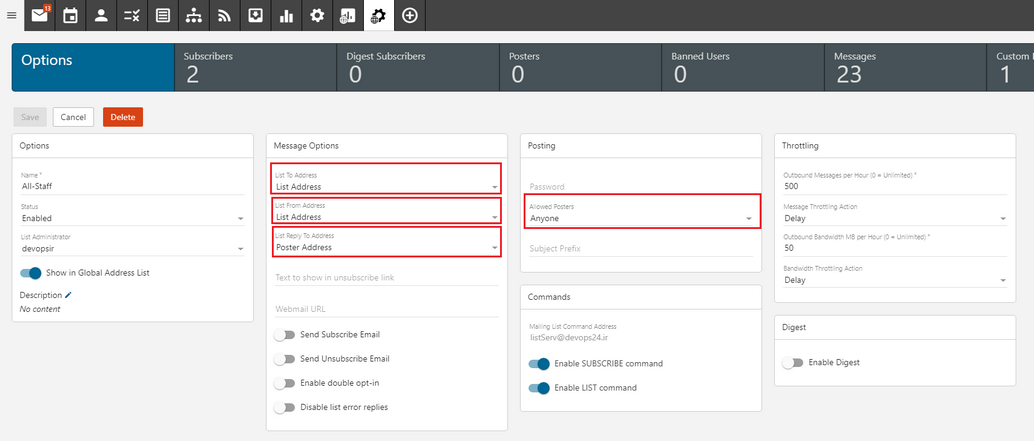- دلایل عدم ارسال ایمیل
- دلیل بلوکه شدن IP در سرویس ایمیل سازمانی
- رکوردهای ضروری برای ارسال ایمیل
- غیرفعال شدن اکانت به دلیل ارسال ایمیهای اسپم
- تنظیمات سرویس SAN Storage
- دلایل عدم دریافت ایمیل
- استفاده از قابلیت File Storage
- اطلاعات منویReports
- تنظیمات WebMail Login
- توضیحات مربوط به تب های Setting
- راهنمای استفاده از Mailing List
- روش استفاده از Calendar
- روش استفاده از Contacts
جهت ورود به منوی Mailing List ابتدا باید با اکانت دامین ادمین لاگین کرده و از مسیر مشخص شده در تصویر وارد منوی Mailing Lists شوید
Mailing List جهت ارسال ایمیل های گروهی استفاده میشود
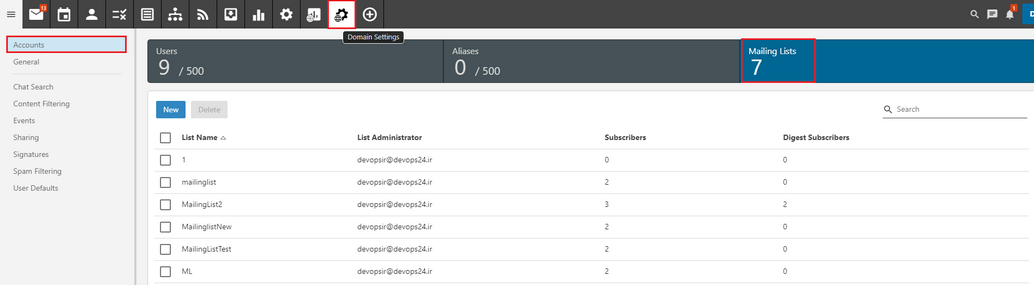
جهت ارسال ایمیل یه تعدادی از Email Address ها استفاده میشود و میتوانیم به هرتعدادی که لازم هست آدرس ایمیل به عنوان عضو به آن اضافه کرد
جهت ایجاد Mailing List جدید گزینه New را زده و در قسمت list Address یک نام برای آن درنظر گرفته و در قسمت List Administrator ادمین دامین را انتخاب می کنیم
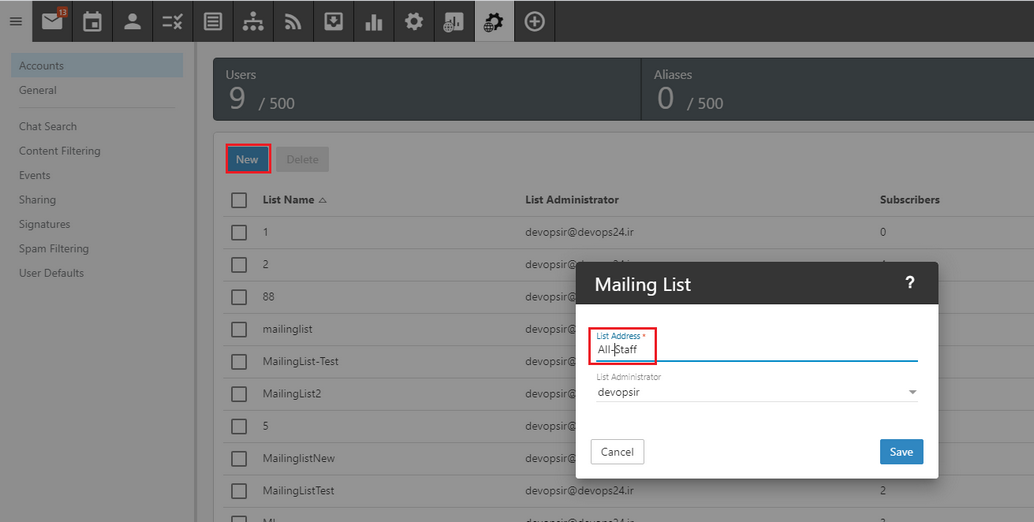
همانطور که درشکل زیر مشخص می باشد نام لیست All-staff میباشد که این نام همانند آدرس ایمیل استفاده می شود یعنی میتوان به آدرس all-staff@yourDomain.com ایمیل ارسال کنید
List to address آدرسی می باشد که هنگامی که اعضای گروه از این لیست ایمیل دریافت میکنند در قسمت to نمایش داده میشود، پیش فرض نام mailing list قرار می گیرد ، در مثال ما all-staff@yourDomain.com می باشد
List From Address آدرسی می باشد که اعضای گروه از این لیست ایمیل دریافت میکنند در قسمت From نمایش داده میشود، پیش فرض نام mailing list قرار می گیرد ، در مثال ما all-staff@yourDomain.com می باشد
List Reply to Address آدرسی می باشد که هنگامی که اعضای گروه بخواهند reply بزنند در قسمت to قرار میگیرد
درصورتی که poster را انتخاب کنیم زمانی که Reply میزنیم آدرس کسی که ایمیل ارسال کرده به mailing list در قسمت to قرار خواهد گرفت در حالت
Allowed Poster دراین قسمت مشخص میکنیم که چه کسانی بتوانند با این لیست ایمیل ارسال کنند
Subscribers Only فقط اعضای لیست بتوانند
Anyone همه بتوانند
List Administrators Only فقط ادمین بتواند